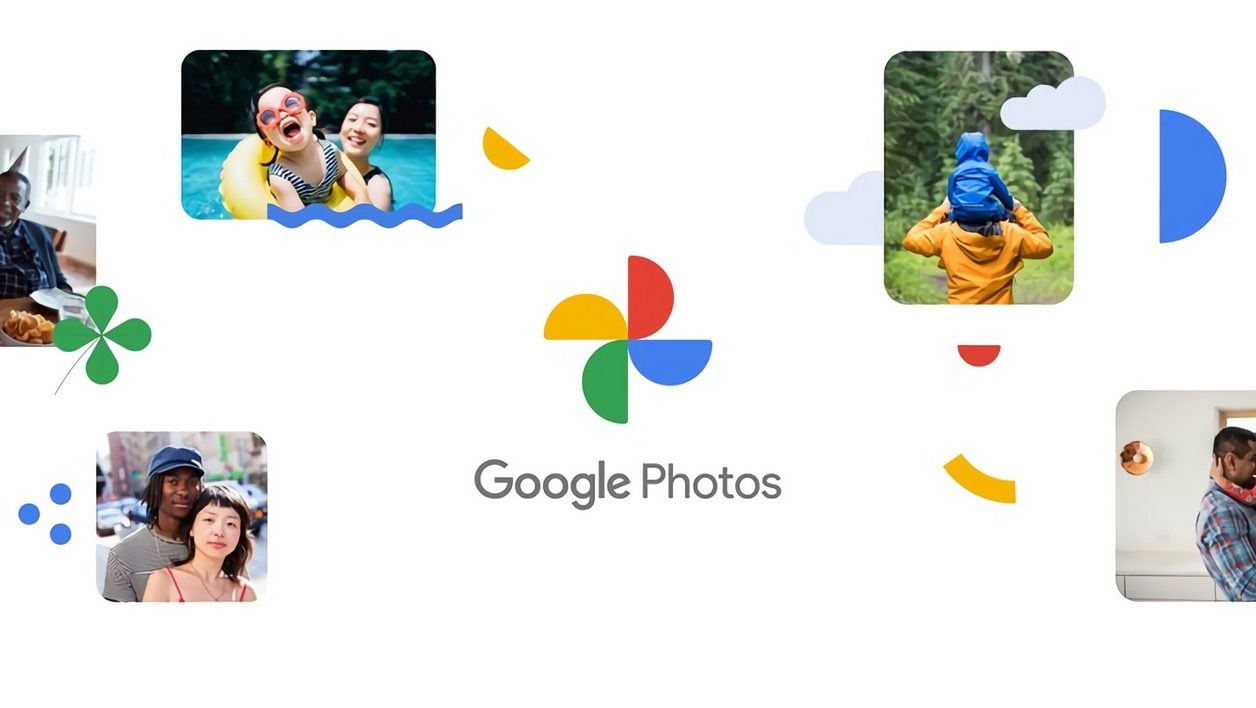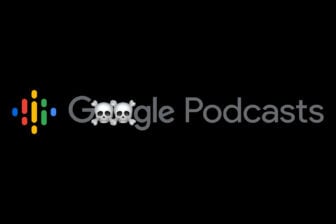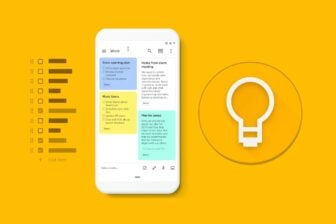Depuis septembre 2019, Google Photos vous permet de replonger dans vos souvenirs des années passées à travers ses Memories. Ces stories, qui regroupent des photos de vos moments passés sont générées de manière automatique par l’application. Les photos et vidéos qui s’y trouvent sont donc choisies directement par les algorithmes de Google.
Si vous utilisez cette fonctionnalité au quotidien, il vous est très certainement déjà arrivé de tomber des photos avec des personnes que vous ne voulez plus forcément voir, ou sur des périodes que vous préféreriez oublier. Qu’à cela ne tienne, les contenus intégrés dans les souvenirs de Google Photos peuvent, en partie, être sélectionnés pour mieux correspondre à vos attentes.
Télécharger Google Photos pour Android (Gratuit)
Télécharger Google Photos pour iPhone (Gratuit)
1. Sélectionnez les souvenirs à recevoir
Ouvrez Google Photos, appuyez sur votre photo de profil, rendez-vous dans les Paramètres de l’application et entrez dans la section consacrée aux Souvenirs.
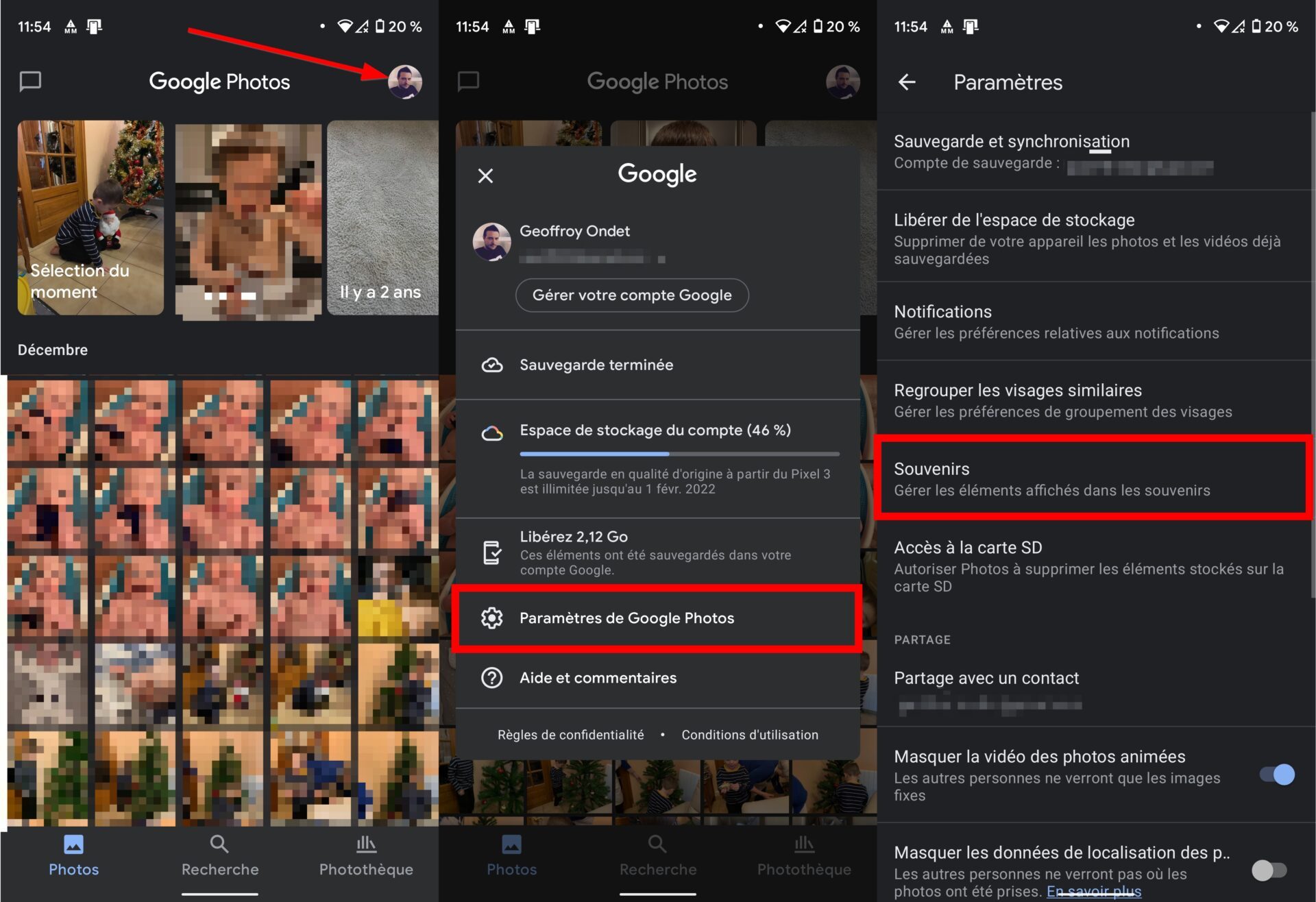
Accédez ensuite au menu Sélection des souvenirs. Vous pourrez alors choisir d’activer/désactiver les photos et vidéos prises la même semaine au cours des Années précédentes, les photos et vidéos des dernières semaines affichées dans la Sélection du moment, ou encore les Souvenirs thématiques composés de photos et vidéos ayant pour sujet des personnes, des lieux ou des thèmes spécifiques.
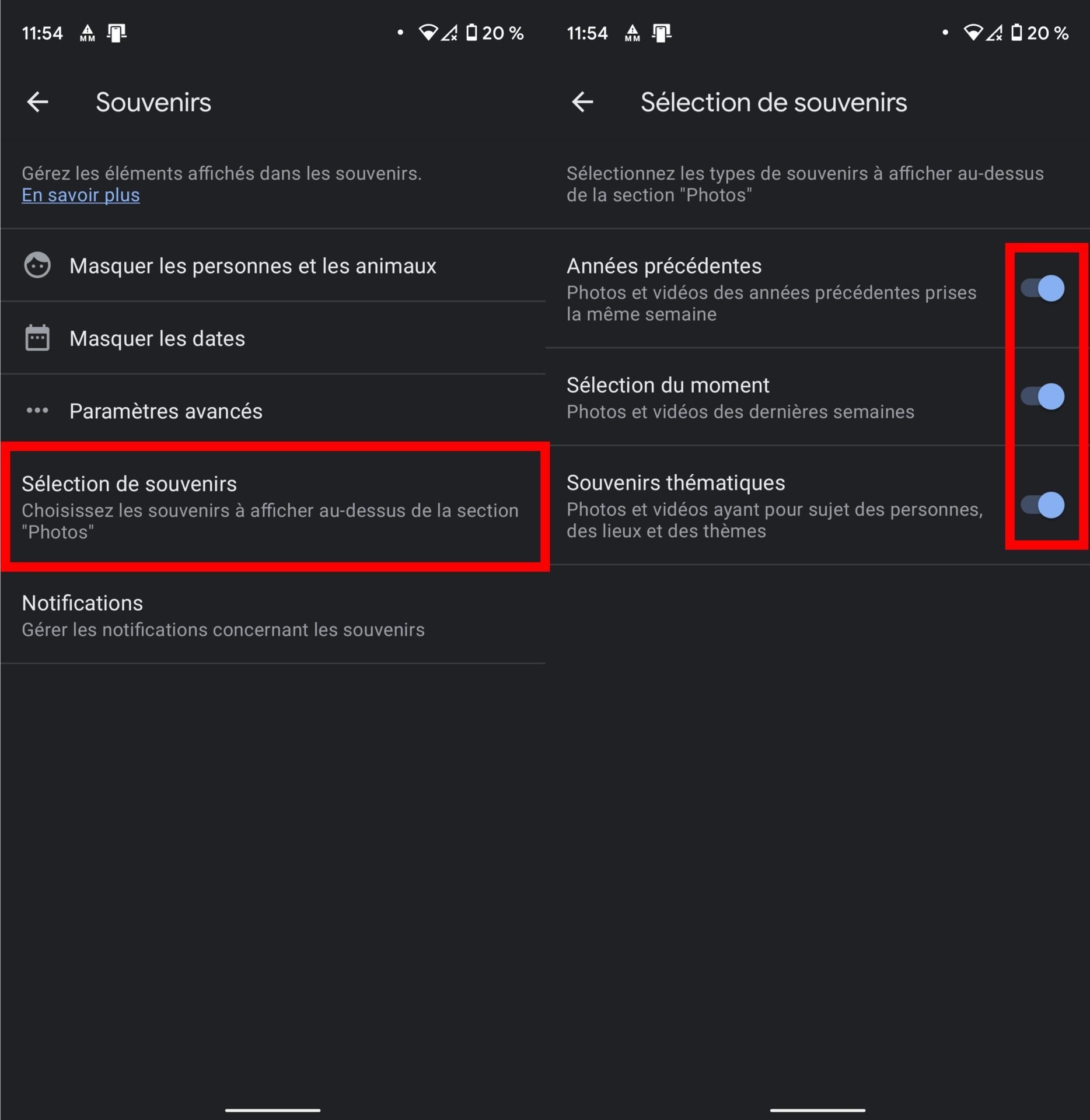
2. Masquez des personnes de vos souvenirs
Lorsque vous consultez vos souvenirs au quotidien, il se peut que vous ne souhaitiez pas voir apparaître certaines personnes. Google Photos dispose d’une option vous permettant de Masquer une personne. Pour ce faire, appuyez sur votre photo de profil, et rendez-vous dans les Paramètres de l’application.
Entrez ensuite dans Souvenirs et accédez à la section permettant de Masquer les personnes et les animaux. Vous n’aurez alors qu’à sélectionner les visages des personnes que vous ne souhaitez pas voir apparaître dans les souvenirs générés par Google Photos.
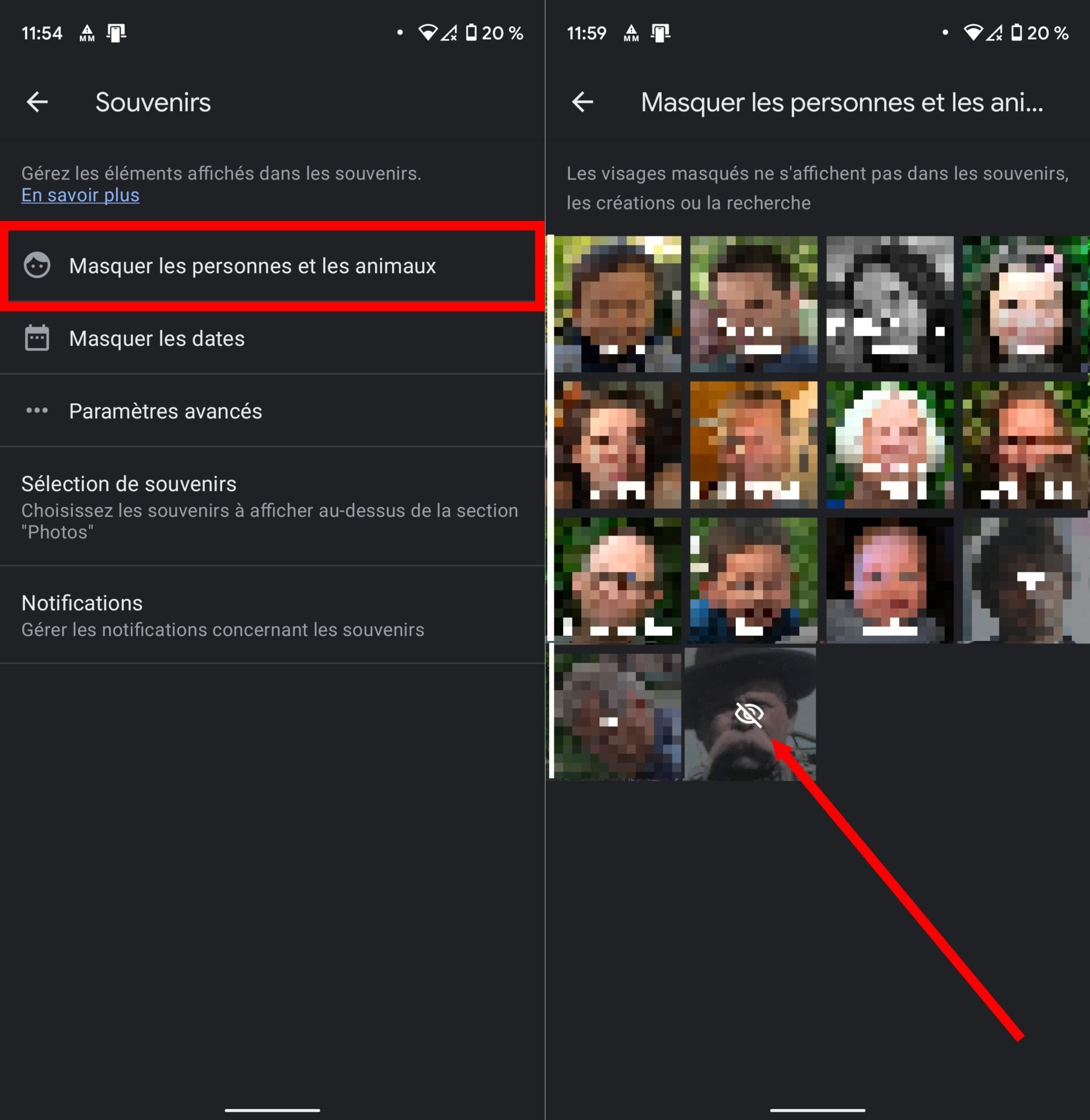
Attention toutefois, pour masquer des visages, il vous faudra au préalable activer la fonction de reconnaissance des visages de Google Photos.
3. Masquez une date ou une période
De la même manière, Google photos vous permet de masquer certaines dates ou périodes que vous ne souhaitez pas que l’on vous rappelle. Pour ce faire, retournez dans les Paramètres de Google Photos, entrez dans le menu Souvenirs, et rendez-vous dans la section Masquer les dates.
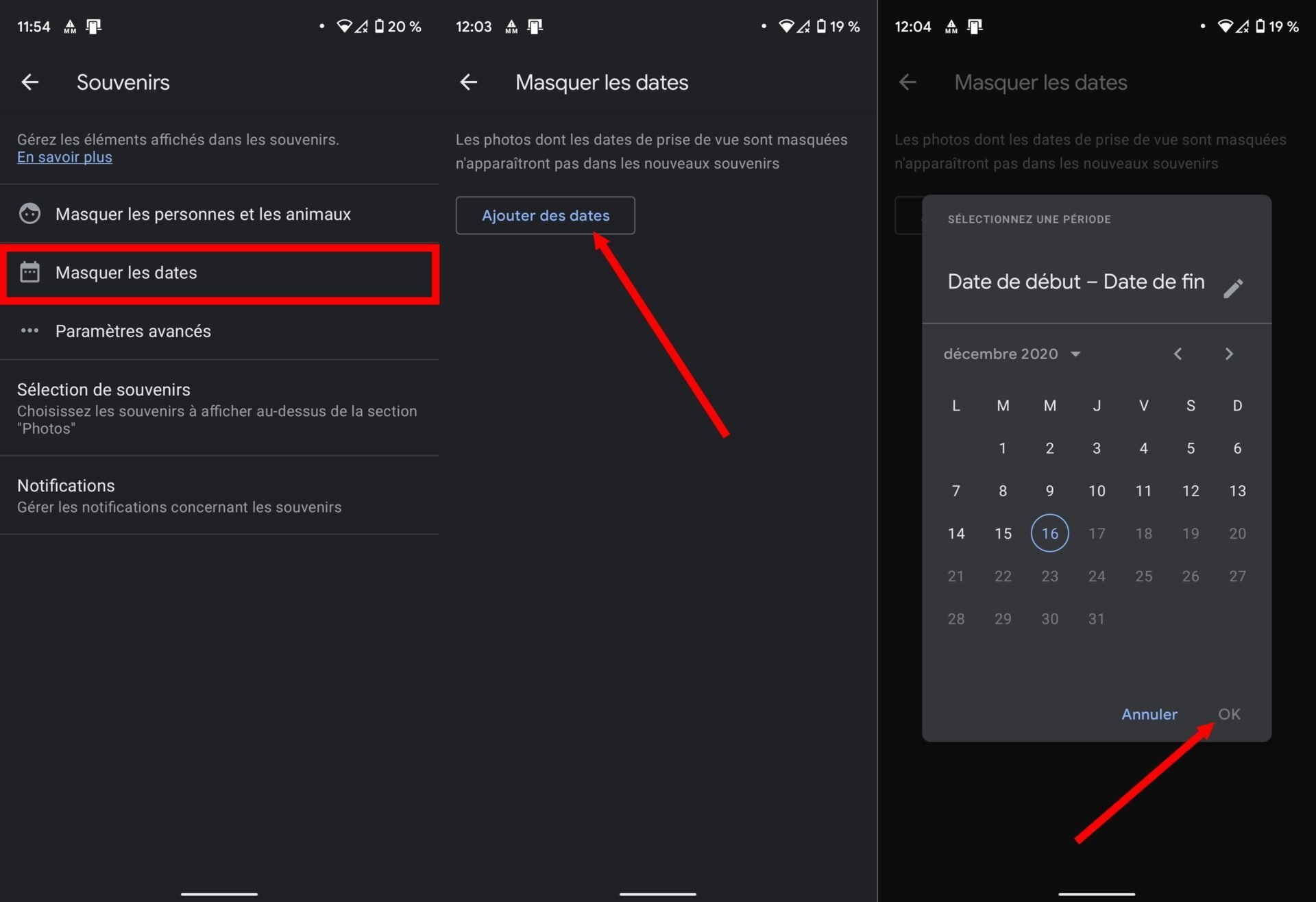
Appuyez ensuite sur Ajouter des dates, et définissez la période pour laquelle vous ne souhaitez pas que Google Photos génère des souvenirs. Validez ensuite la période en appuyant sur le bouton OK.
4. Choisissez les créations à intégrer aux souvenirs
Dans certains souvenirs générés par Google photos, l’application peut dans certains cas créer automatiquement des Animations, Montages, Photos en mouvement, etc.
Si vous ne souhaitez pas voir ces créations ajoutées à vos souvenirs, entrez dans les Paramètres de Google Photos, puis dans le menu Souvenirs, rendez-vous dans les Paramètres avancés. Vous pourrez alors sélectionner les créations automatiques ne devant pas figurer dans vos souvenirs.
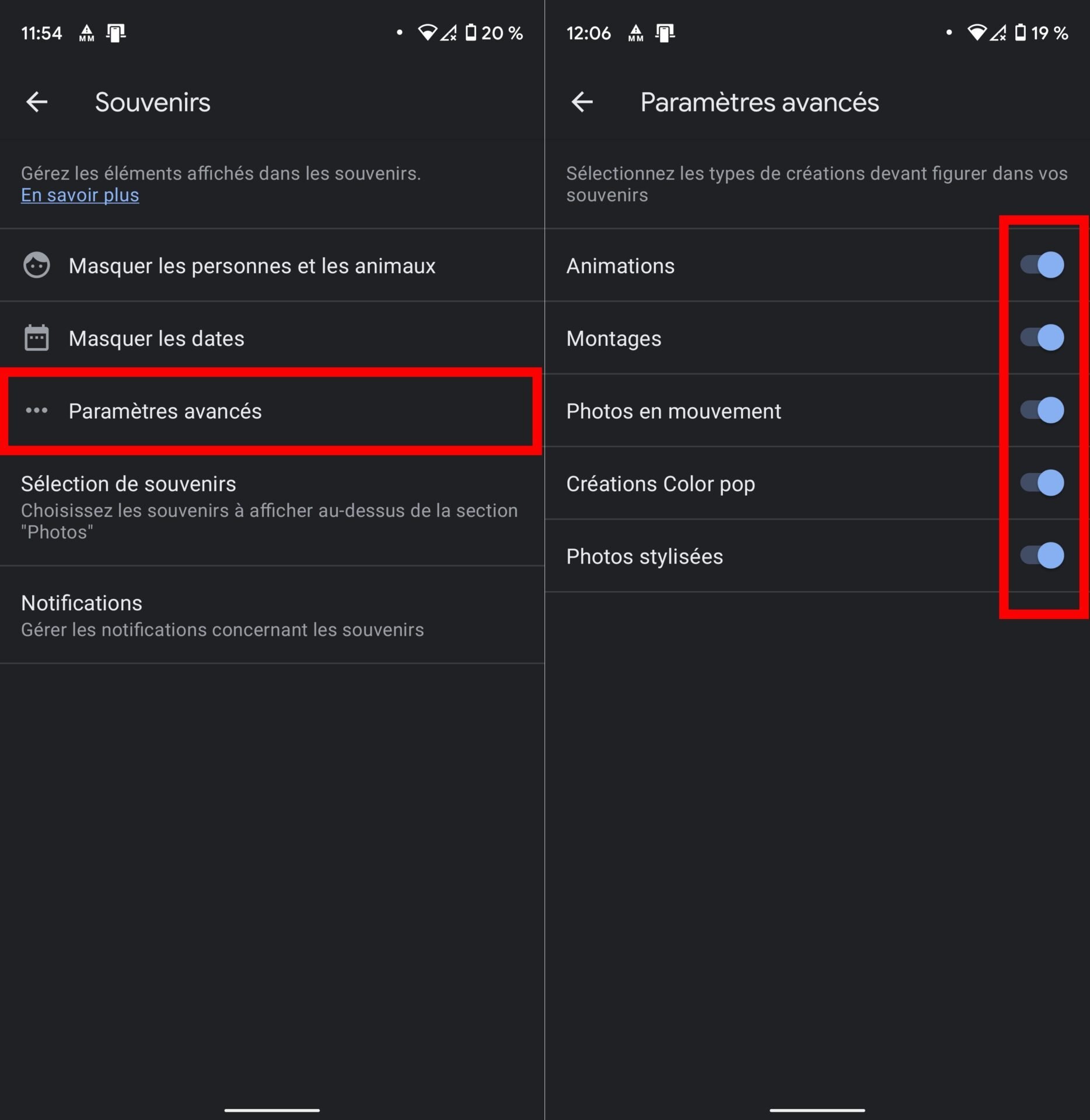
5. Personnalisez les notifications
Pour chaque souvenir généré par Google photos, l’application vous enverra des notifications. Vous pourrez désactiver ces notifications en vous rendant dans les Paramètres de Google Photos, puis dans Souvenirs, en accédant au menu Notifications dédié.
Parmi les notifications liées aux souvenirs, vous pourrez désactiver celles concernant les Années précédentes, les Souvenirs thématiques, ou encore les Créations.

Cette section étant unique pour l’ensemble des notifications de Google Photos, vous pourrez en profiter pour désactiver celles que vous estimez inutiles comme les Suggestions de partage, les Promotions sur les impressions, les Suggestions de livres photos, et bien plus encore.
🔴 Pour ne manquer aucune actualité de 01net, suivez-nous sur Google Actualités et WhatsApp.